피쳐 클래스 탭을 사용하면 AutoCAD 도면 특성도 SDF 피쳐 클래스의 특성에 매핑할 수 있습니다. 색상, 선가중치 또는 선종류를 사용하여 도면층 내 객체 특징을 나타낸 경우, 이러한 특성을 해당 특징에 매핑할 수 있습니다. 이 도면에서는 송수관 크기에 색상을 매핑합니다. 각 송수관 색상을 개별 피쳐 특성에 매핑할 수 있습니다.
주:
이 연습에서는 연습 1: 원본 도면작성 도면층 검사에서 열고 수정한 DWGMap.dwg 지도 파일을 사용합니다.
도면 특성을 피쳐 클래스 특성에 매핑하려면
- 내보내기 대화상자의 피쳐 클래스 탭에서 송수관의 피쳐 클래스 셀에서 클릭합니다.
- 셀에 나타나는
 버튼을 클릭합니다.
버튼을 클릭합니다. - 피쳐 클래스 특성 매핑 - 송수관 대화상자에서 속성 선택을 클릭합니다.
- 리스트의 맨 위에 있는 특성 항목을 확장합니다.
- COLOR를 선택하고 확인을 클릭합니다.
- 피쳐 클래스 특성 매핑 - 송수관 대화상자에서 COLOR의 피쳐 클래스 특성 셀에 현재 값(색상)을 크기로 대치합니다.
내보내는 SDF 파일에서 COLOR 특성을 가진 송수관 객체는 대신 Size 특성을 가집니다.
- .COLOR 셀을 클릭하여
 버튼을 표시합니다.
버튼을 표시합니다. - .COLOR
 버튼을 클릭합니다.
버튼을 클릭합니다. - 새 특성 데이터 유형 대화상자에서 데이터 유형을 문자열로 변경하고 확인을 클릭합니다.
새 Size 특성은 문자열로 구성된 값을 가집니다.
- 특성 값 매핑 대화상자의 왼쪽에 있는 빨간색, 녹색 및 파란색 확인란을 선택합니다.
각 색상의 의미를 지정합니다. 입력하는 문자열은 각 송수관의 Size 특성 값입니다. 빨간색 선은 SDF 파일에서 대형 송수관이 됩니다.
- 다음 테이블에 따라, 송수관 크기를 대형, 중형 또는 소형으로 분류합니다.
색상 크기 빨간색 대형 녹색 중형 파란색 소형 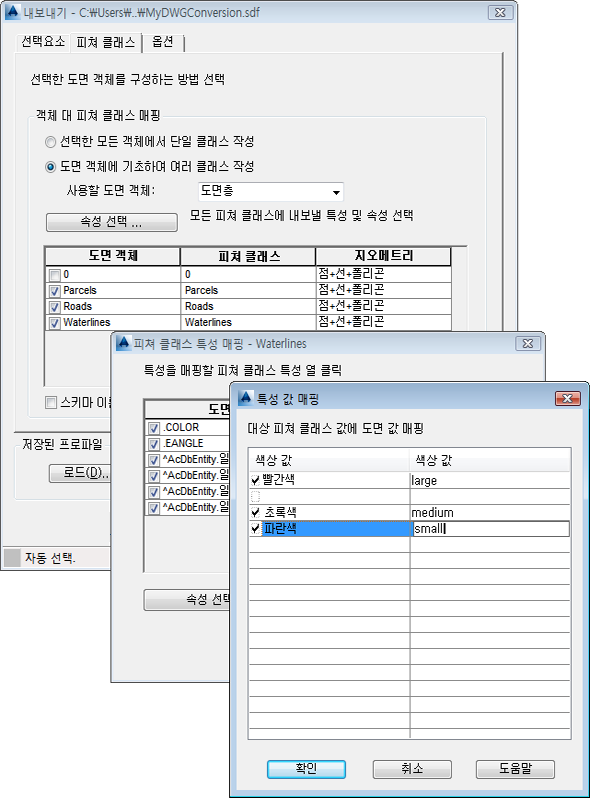
.COLOR 특성 값을 피쳐 클래스 특성에 매핑합니다.
- 확인을 두 번 클릭하여 내보내기 대화상자로 돌아갑니다.
- 다음 연습에 사용할 수 있도록 내보내기 대화상자를 열어 둡니다.
튜토리얼을 계속 보려면 연습 6: 도면작성 도면층을 SDF로 내보내기 - 내보내기 옵션 설정으로 이동합니다.